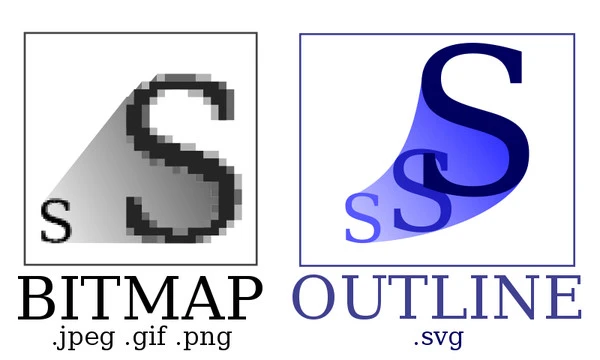Vektorigrafiikan edut
Vektorikuvia käytetään laajasti graafisessa suunnittelussa, mutta keskiverto tietokoneen käyttäjä ei ole luultavasti koskaan kuullut niistä.
Yleisimmät digitaaliset kuvat, verkkografiikka ja digikuvat esitetään useimmiten bittikarttakuvina, ei vektorikuvina. Mitä ovat vektorikuvat, ja miksi sinun pitäisi välittää?
Miten vektorikuvat eroavat bittikarttakuvista?
Bittikarttakuvat koostuvat pikseleistä tai pienistä värineliöistä. Esimerkiksi ilmapallon 300 x 300 pikselin kuva koostuu 90 000 pikselistä. Vektorikuvat koostuvat geometrisista primitiiveistä, kuten pisteistä ja viivoista. Nämä geometriset primitiivit puolestaan esitetään matemaattisilla yhtälöillä, kuten ne, jotka opit lukion geometriassa.
Miksi käyttää vektorikuvia bittikarttakuvien sijaan?
Koska vektorikuvat koostuvat pisteistä ja viivoista, niitä voidaan skaalata ilman kuvanlaadun heikkenemistä. Tämä johtuu siitä, että tietokoneesi käyttää kunkin geometrisen primitiivin tietoja kuvan piirtämiseen sen sijaan, että se näyttäisi asetetun pikselikartan. Kun bittikarttakuvia skaalataan, ne muuttuvat sumeiksi, mutta kun vektorikuvat skaalataan, ne pysyvät terävinä.
Muuttaako vektorikuvan koon muuttaminen tiedoston kokoa?
Vektorikuvan koon muuttaminen ei vaikuta kuvan kokoon. Tämä on toinen suuri vektoripohjaisten kuvien etu. Koska vektorikuva perustuu asetettuun pisteiden ja viivojen määrään, koon skaalaus ei muuta tiedoston kokoa, koska se ei muuta pisteiden ja viivojen määrää.
Tarvitseeko vektorikuvien luomiseen erikoisohjelmistoa?
Kuten mikä tahansa digitaalinen muoto, vektorikuvien kanssa työskentelyyn tarvitaan erikoisohjelmistoja. Suositut ohjelmat, kuten Adobe Photoshop, lukevat ja muokkaavat useita yleisiä vektorimuotoja rajoitetusti. Laajaan vektorikuvien käsittelyyn suositellaan erikoisempaa ohjelmaa, kuten Adobe Illustrator. Adobe Illustrator tarjoaa useita hyödyllisiä työkaluja pisteiden muokkaamiseen, polkujen yhdistämiseen ja kuvien vientiin.
Jos olet kiinnostunut graafisesta suunnittelusta, vektorikuvat ovat tärkeä muoto hallita. Vektorikuvat ovat ihanteellisia monenlaisiin projekteihin, ja graafiset suunnittelijat tarjoavat niitä tyypillisesti asiakkailleen. Nyt kun tiedät vektorikuvan perusteet, ala käyttää tätä upeaa kuvamuotoa digitaalisessa työssäsi.
Miten vektorikuva eroaa rasterikuvasta?
Vektorikuva on tulos tietokoneen tulkinnasta vektorikuvatiedostosta. On tärkeää huomata, että vektorikuva on aivan erilainen kuin rasterikuvat, kuten bittikartat. Bittikartta kirjaimellisesti koodaa väritiedot jokaiselle kuvan pikselille järjestyksessä. Vektorikuva on hyvin erilainen. Vektorikuvan koodi sisältää vain muutaman pisteen tiedot, mutta nämä pisteet sisältävät sekä väri- että vektoritietoa.
Miten vektorikuvat rakennetaan?
Vektorikuva luodaan diskreeteistä pisteistä ja niihin liitetyistä vektoritiedoista. Nämä vektorit yhdessä niiden suhteen muihin pisteisiin ja niiden vektoreihin määrittävät polun. Polku seuraa käyrää, jonka määrittää sen kahden päätepisteen vektorien suuruus ja suunta. Tämä polku saa viivan, joka toimii reunuksena tai täyttönä tai molempina.
Mitä etuja vektorikuvista on?
Vektorikuvien ensisijaiset edut ovat skaalautuvuus ja monissa sovelluksissa tiedostokoko. Skaalautuvuusnäkökohta johtuu siitä, että vektorikuvan muodostavia viivoja ei ole asetettu koodiin, vaan ne luodaan joka kerta sen näytön koon ja resoluution mukaan, jolla ne hahmonnetaan. Siten toisin kuin rasterigrafiikassa, vektorigrafiikan viivat ja täytteet ovat puhtaita ja pikselöimättömiä kaikissa zoomausasetuksissa. Tämä on myös syy pienempään tiedostokokoon. Jotta rasterikuvalla olisi suuri resoluutio, sen on koodattava yksitellen erittäin suuri määrä pikseleitä. Tasainen punainen neliö rasterikuvassa vaatii koodauksen jokaiselle punaiselle pikselille huolimatta siitä, että se on vain yksi väri. Vektorikuvat tarvitsevat vain neljä pistettä ja väritietoja punaisen neliön määrittämiseen. Kussakin pisteessä on enemmän dataa kuin rasteripikseleissä, mutta niitä on paljon vähemmän.
Mitkä ovat vektorikuvan haitat?
Vektorikuvan suuri haittapuoli on yksityiskohtaisissa kuvissa, kuten valokuvissa. Mikä tahansa ominaisuus, kuten joukko ryppyjä henkilön kasvoissa, hienovarainen varjostus ja vastaava, vaativat jokaiselle erillisen vektoriobjektin. Kun tarvitset näitä paljon, vektoripisteiden määrästä tulee enemmän samanlainen kuin rasterikuvan pisteiden määrä. Koska jokainen näistä kohdista sisältää paljon enemmän tietoa kuin rasterikuvat, vektorigrafiikassa erittäin yksityiskohtaiset kuvat vievät enemmän muistia kuin identtiset rasterikuvat.
Grafiikkaopas: Bitmap vs. Vector Graphics
Kun teet graafisia malleja, sinulla on useita vaihtoehtoja kuviesi tyyliin. Suosituimpia muotoja ovat bittikartat ja vektorit. Jokainen näistä vaihtoehdoista voi olla hyödyllinen riippuen siitä, miten aiot käyttää kuviasi ja kuinka paljon sinun on muutettava niiden kokoa. Harkitse näitä kysymyksiä, ennen kuin päätät bittikartta- ja vektorigrafiikasta.
Mitä tiedostomuotoa haluat kuviesi käyttävän?
Bittikartta- ja vektorikuvat tallennetaan eri muodoissa, koska ne edustavat kuvasi tietoja aivan eri tavalla. Bittikartat tallennetaan joihinkin yleisimpiin yksinkertaisiin kuvamuotoihin, kuten BMP, EPS, GIF ja JPEG. Vektorikuvat vaativat erikoistuneempia tiedostomuotoja, kuten EPS, PDF ja PSD. Jos käyttötarkoituksesi edellyttävät tiettyä tiedostomuotoa, muista valita kuvatyyli, joka toimii tämän muodon kanssa.
Pitääkö kuvien kokoa muuttaa?
Kun muutat kuvan kokoa, haluat säilyttää korkeimman mahdollisen resoluution. Bittikarttakuvien suurentaminen vähentää kuvan terävyyttä ja selkeyttä. Koska bittikartat tallentavat tietoja pikseli kerrallaan, niiden suurentaminen johtaa yhden pikselin venyttämiseen useiden pikseleiden peittämiseksi. Vektorit skaalautuvat paljon paremmin, koska tiedot tallennetaan suhteellisella tavalla; vektoreiden suurentaminen johtaa minimaaliseen selkeyden menettämiseen.
Aiotko käyttää kuviasi verkossa?
Jos haluat ladata kuvasi verkkosivustolle tai blogiin, tiettyjä muotoja on helpompi käyttää kuin toisia. Monilla verkkosivustoilla on vaikeuksia näyttää vektoripohjaisia kuvia, varsinkin selainten yhteensopivuuden kannalta. Bittikartat ovat helpompia näyttää ja ne säilyttävät ulkonäön hyvin eri selaimissa.
Aiotko käyttää kuvaasi tulostukseen?
Kun tulostat kuvaa, tulostin voi pyytää tiettyjä kuvatyyppejä. Monet paitatulostimet käyttävät vektoreita bittikarttojen sijaan; Suhteellisen tietomallin käyttäminen helpottaa kuvan säätämistä käytettäväksi erikokoisissa paidoissa. Joihinkin tarkoituksiin tulostin voi kuitenkin pyytää sinua lähettämään bittikarttakuvan, koska tämä kuvatyyppi on joskus helpompi tulostaa.
Bittikartta- ja vektorigrafiikkaa käyttäminen riippuu siitä, kuinka aiot käyttää digitaalista kuvaasi. Ennen kuin aloitat kuvan suunnittelun ja muokkaamisen, varmista, että määrität, mikä tyyppi sopii parhaiten tarpeisiisi. Vaikka voit melko helposti muuntaa vektorista bittikartaksi, muuntaminen vastakkaiseen suuntaan on usein vaikeampaa.
Vektorigrafiikan edut
Vektorigrafiikka on grafiikkaa, joka on renderöity aivan eri tavalla kuin tavallinen rasterigrafiikka. Ne ovat uudempaa, täysin tietokoneista riippuvaista kuvamateriaalia.
Mitä vektorigrafiikka on?
Vektorigrafiikka on matemaattisten vektorien määrittelemää grafiikkaa. Vektorigrafiikka määritellään joukolla yksittäisiä referenssipisteitä, joissa on dataa niiden läpi kulkevan polun rakentamiseksi. Tämän polun käyrä määräytyy vektorin kulman ja suuruuden mukaan. Tämä polku toimii värin tai väritehosteen täytön reunana. Vektorigrafiikka näytetään tietokoneella, joka ottaa tiedot yksittäisistä pisteistä ja ekstrapoloi ne muodostaen polun ja täytön pisteiden välillä.
Mitä ovat rasterigrafiikka?
Rasterigrafiikka on grafiikan vanhempi muoto. Tietokone ei tulkitse referenssipisteen antamia matemaattisia tietoja, vaan kunkin piirustusalueen pikselin väritietoja. Kunkin pisteen tiedot tallennetaan yksinkertaisesti esiintymisjärjestyksessä ja näytetään tässä järjestyksessä.
Mitä etuja vektorigrafiikasta on?
Vektorigrafiikan suurin etu on skaalautuvuus. Koska vektorigrafiikka luodaan matemaattisilla ekstrapoloinneilla dimensiottomista pisteistä, ne näyttävät täsmälleen samalta missä tahansa koossa. Siinä missä rasterigrafiikka, riippumatta siitä kuinka korkea resoluutio, näyttää pikselöidyltä tietyssä mittakaavassa, vektorigrafiikka ei koskaan tee sitä. Kuva mukautuu automaattisesti uuteen kokoon ja resoluutioon, koska se tulkitaan tämän koon ja resoluution mukaan. Tämä tarkoittaa myös sitä, että yksinkertaisemmissa kuvissa vektorigrafiikka vie vähemmän muistia kuin rasterigrafiikka.
Mitkä ovat rasterigrafiikan haitat?
Vektorigrafiikan näyttämiseen tarvittava laskentateho on usein pienempi kuin rasterigrafiikka, koska vektorigrafiikka tarvitsee dataa paljon harvemmasta pisteestä kuin rasterigrafiikka. Kuitenkin jokainen yksittäinen piste vektorigrafiikassa sisältää itse asiassa enemmän tietoa kuin rasterigrafiikka, joka tarvitsee vain väritietoja jokaista pikseliä kohden. Tämä tarkoittaa, että kun kuvat muuttuvat yksityiskohtaisemmiksi ja tarvitaan enemmän pisteitä niiden renderöimiseen vektorigrafiikassa, niiden käsittelyyn tarvittava laskentateho itse asiassa kasvaa rasterigrafiikkaan. Siten erittäin monimutkaiset kuvat renderöidään lähes aina rasterigrafiikkana huolimatta vektorigrafiikan skaalautuvuuseduista.
Vektorigrafiikka on upea, suhteellisen uusi grafiikka tiettyihin sovelluksiin, erityisesti graafiseen suunnitteluun. Tämän tyyppisellä grafiikalla on kuitenkin rajoituksensa.
Vektoroidun kuvan luominen Photoshopissa
Adobe Photoshop on tunnettu edistyneistä valokuvien muokkausmahdollisuuksistaan. Photoshop on pikselipohjainen grafiikkaohjelma, ei vektoripiirustusohjelma. Photoshopissa on kuitenkin mahdollista luoda vektorikuvia viiva-, kynä- tai muototyökalulla. Photoshop toimii hyvin Adoben vektoripiirustusohjelman Illustratorin kanssa. Tämä opetusohjelma perustuu valokuvan jäljittämiseen Photoshopissa digitaalisen kuvituksen luomiseksi.
Valitse valokuva kuvastasi
Millaisen piirustuksen haluat luoda? Etsi digitaalinen valokuva, joka muistuttaa hyvin paljon kuvaa, jonka haluat piirtää. Valitse valokuva, joka näyttää selvästi kohteen ääriviivat, värit, kohokohdat ja varjot.
Luo kerrostiedosto kuvastasi
Avaa valokuvasi Photoshopissa. Luo uusi tiedosto, jossa on kaksi kerrosta ja tallenna tämä tiedosto pääpiirustukseksi. Kopioi ja liitä valokuvasi piirustustiedoston ensimmäiseen kerrokseen. Tee ensimmäisen kerroksen valokuvasta 50-prosenttisesti läpinäkyvä, jotta voit jäljittää sen toisessa kerroksessa. Läpinäkyvyyden liukusäädin on oikeassa yläkulmassa työkalupaletin yläpuolella.
Valitse vektoriviivapiirtotyökalu
Napsauta kerrosta kaksi ja valitse piirustustyökalu. Jos haluat monipuolisuuden, valitse kynä. Kynätyökalu luo monimutkaisia segmenttejä, joissa on kiinnityspisteitä. Valitse kynä, jos pidät vapaalla käsin piirtämisestä. Käytä kaarevia osia varten kaarityökalua. Jos piirustuksesi on yksinkertainen geometrinen muoto, valitse suoraviivatyökalu.
Piirrä kuvasi ympärille yksinkertainen ääriviiva
Piirrä ääriviivat kuvan ympärille piirtotyökalulla. Luo aloituspiste napsauttamalla kerran työkalulla. Muodosta lyhyt viiva vetämällä hiirtä ja luo seuraava segmentti napsauttamalla uudelleen. Kynällä voit piirtää vapaalla kädellä viivan yhdellä vedolla kuvan ympärille. Kun olet piirtänyt koko ääriviivan, napsauta aloituspistettä muodostaaksesi suljetun muodon.
Piirrä kuvasi tärkeimmät muodot
Piirrä piirustuksen sisällä olevien yksittäisten muotojen ympärille. Älä ole huolissasi jokaisen kuvan yksityiskohtaisen rivin jäljittämisestä tässä vaiheessa. Keskity piirustuksen tärkeimpien muotojen hahmottamiseen. Käytä esiasetettuja muototyökaluja näiden osien piirtämiseen yksinkertaisissa muodoissa, kuten ympyröissä tai neliöissä.
Väritä piirustuksesi
Täytä jokainen piirustuksen muoto väreillä valokuvasi arvojen perusteella. Käytä pipettityökalua valitaksesi tarkan värin valokuvasta. Tästä väristä tulee nyt palettisi päätäyttöväri. Valitse muotosi ja valitse sitten täyttötyökalu osion värittämiseksi.
Lisää yksityiskohtaisia linjoja ja tehosteita
Katso lopuksi alkuperäinen valokuvasi. Mitä yksityiskohtia haluat lisätä? Sinun ei tarvitse jäljittää valokuvasi jokaista riviä. Valitse tärkeimmät viivat, jotka lisäävät hienovaraisia yksityiskohtia piirustuksesi muotoihin. Lisää seuraavaksi perustehosteita, kuten varjoja ja valaistusta kuvan parantamiseksi. Katso ”Tehosteet”-valikosta löytääksesi laajan valikoiman lisävaihtoehtoja. Kun käytät tehosteita, napsauta tasoa kaksi, joka sisältää piirustuksesi, ja valitse sitten tehoste.
Vektorikuvan luominen Photoshopissa on suhteellisen helppoa. Harjoittele usein ja käytä grafiikkakynätablettia saadaksesi parhaat tulokset. Kynätabletilla voit piirtää helposti kuin kynää kädessäsi. Tallenna piirustuksesi Encapsulated PostScript-muodossa tai Photoshopin alkuperäisessä muodossa tallentaaksesi vektoritiedot. EPS-tiedoston voi avata myös Adobe Illustratorissa, Corel Drawssa tai muissa vektoripiirustusohjelmissa.